
системная автоматизация
.pdf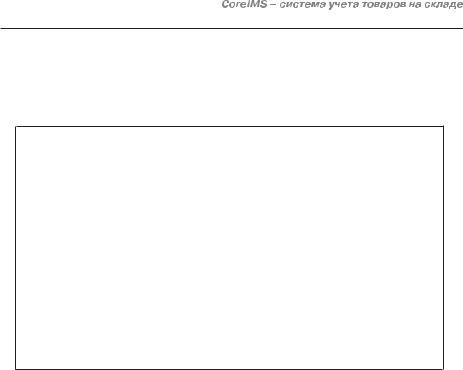
внепланового приема и сразу в том же окне осуществлять собственно прием товара.
По той же схеме производится прием возвратов. Для обеспечения приема возвратов достаточно задать тип заказа на поставку «Возврат». Все поступления возвратов оформляются как обычный прием товаров по заказам этого типа.
Возможности CoreIMS. Прием товара
•Создание заказа на прием товара.
•Получение заказа на прием через интернет.
•Внеплановой прием.
•Прием возвратов от клиентов.
•Частичный прием заказа.
•Размещение товара из окна приема,
•Использование предпочтительных ячеек размещения.
•Прием товара на палету.
•Задание дополнительных свойств товаров.
•Учет серийных номеров, партий товара и сроков годности.
•Прием наборов с возможностью их разбора.
•Возможность изменения закупочной цены товара.
•Печать этикеток на товар.
•Печать документов по результатам приема товара.
Отгрузка товара
CoreIMS позволяет учитывать факт отбора и отпуска товара с заданного склада на основании созданного заказа на отгрузку, который должен быть создан заранее.
Заказ на отгрузку
Заказ на отгрузку – это форма регистрации в системе данных о товарах, предполагаемых к отгрузке. При создании заказа на отгрузку вводится как общая информация – номер заказа, склад, заказчик (куда отправить), дата заказа, ожидаемая дата отгрузки, перевозчик и т. п., – так и перечень товаров, составляющий данный заказ. Товары, входящие в заказ, выбираются из Справочника товаров. Товар, который указывается в заказе, может отсутствовать на складе. После того, как заказ на отгрузку создан, он может быть отредактирован в любой момент работы с ним.
Ответственность за содержимое заказа несет пользователь, наделенный соответствующими полномочиями. Система только регистрирует выполненные действия, не предлагая управляющих решений.
С заказом на отгрузку связано понятие «статус», значения которого отражают состояние заказа. В CoreIMS принят единый стиль работы с заказами на поставку и отгрузку, поэтому значения статуса и условия их изменения для обоих видов заказов полностью совпадают. То же самое можно сказать и о процедурах создания и редактирования заказов.
81
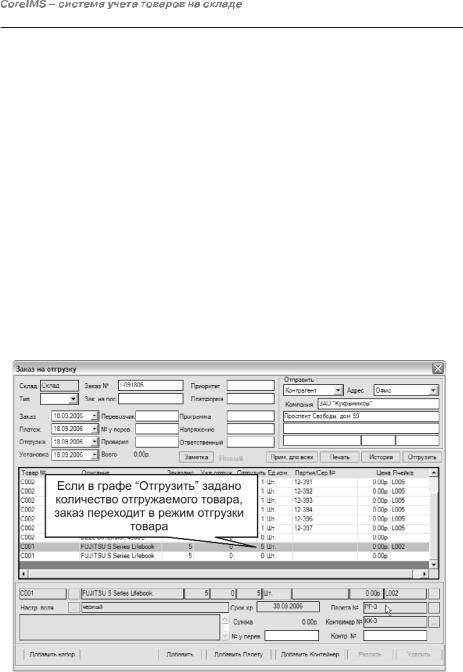
Отгрузка
Система CoreIMS позволяет фиксировать отгрузку товара со склада в соответствии с данным заказом на отгрузку. Отгрузка товара предполагает удаление товара со склада. Система автоматически уменьшает количество хранимого на складе товара на количество отгруженного товара.
Формирование строки заказа не предполагает автоматического резервирования и отбора товара под заказ и не отражается на состоянии товара. Тем не менее, в системе предусмотрена возможность резервирования товара под заказ на отгрузку. Для этого вы просто указываете в заказе на отгрузку позицию, в которой находится резервируемый товар. Зарезервированный товар доступен для отгрузки по данному заказу, но автоматически блокируется для выполнения других заказов. Это позволяет избежать ошибок, связанных с одновременной отгрузкой одного товара по разным заказам.
Контроль отгрузки возлагается на пользователя. Система позволяет отгрузить товара больше, чем имеется на складе. В отчетах будут отрицательные значения.
Отгрузка товара сопровождается генерацией товарных накладных, которые можно распечатать.
Сопровождение процесса отгрузки в системе производится в том же окне отгрузки «Заказ на отгрузку» (см. рис.2.11), где создавался или редактировался заказ на отгрузку.
Рис. 2.11 Заказ на отгрузку
82
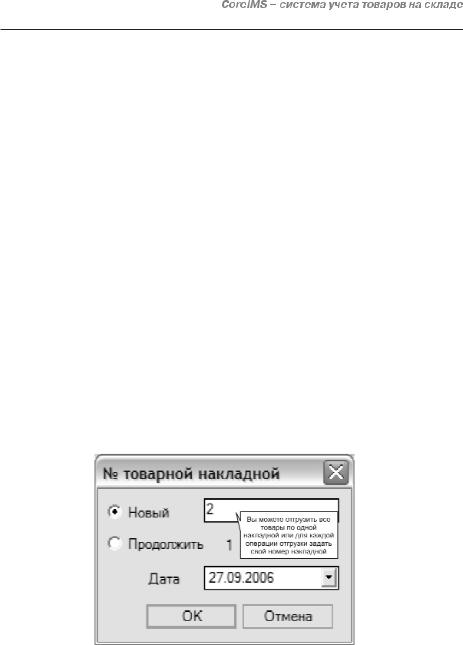
Система переходит в режим отгрузки, когда в строке заказа в поле «Отгрузить» указывается ненулевое количество отгружаемого товара. В этом случае кнопка «Сохранить» переименовывается в кнопку «Отгрузить» и поля, связанные с указанием отгружаемого товара, становятся доступны для редактирования.
Перед тем, как нажать кнопку «Отгрузить», надо подготовить товар к отгрузке, то есть, задать, откуда взять товар и в какой упаковке. Для этого можно указать или изменить: место хранения (Ячейку), номер палеты и/или контейнера, единицы измерения, отличные от введенных ранее, партию или серийный номер и т. п.
Чтобы выполнить отгрузку товара для выбранных позиций, (для которых указано количество к отгрузке), нажмите кнопку «Отгрузить». Все отмеченные товары будут отмечены как отгруженные. Факт отгрузки зафиксируется в истории складских операций.
Система формирует накладную, по которой проводится отгрузка. Можно проводить несколько операций отгрузки товара по одному и тому же заказу, используя одну или несколько товарных накладных. Каждая накладная имеет свой уникальный номер и может быть напечатана отдельно.
После нажатия кнопки «Отгрузить», появится окно «Номер товарной накладной» (см. рис. 2.12), в котором можно выбрать, будет ли использована уже существующая товарная накладная для отгрузки товара (опция «Продолжить»), или требуется создать новый документ (опция «Новый»). Система генерирует номер товарной накладной автоматически, если в настройках системы включена автоматическая генерация. Можно также ввести номер вручную.
Рис. 2.12 Определение номера накладной
В качестве даты товарной накладной автоматически подставляется
83
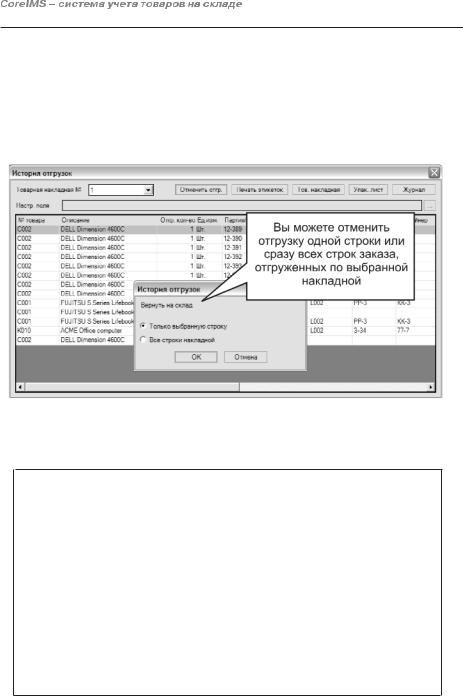
текущая дата, но ее можно изменить. Для подтверждения операции отгрузки товара надо нажать «ОК». Система проверит введенные данные и выполнит операцию. При нажатии кнопки «Отмена» произойдет возврат к редактированию заказа без выполнения отгрузки.
Каждый факт отгрузки фиксируется в общей истории складских операций. Окно «Заказ на отгрузку» содержит кнопку «История», позволяющую проследить историю отгрузок по выбранному заказу и напечатать сопроводительные документы (см. рис. 2.13).
Рис. 2.13 Окно истории отгрузок
Имеется возможность напечатать журнал отгрузок, товарную накладную и упаковочный лист.
Возможности CoreIMS. Отгрузка товара
•Создание заказа на отгрузку товара.
•Получение заказа на отгрузку через интернет.
•Резервирование товара под заказ.
•Учет серийных номеров, партий товара и сроков годности при отборе.
•Частичная отгрузка заказа.
•Отгрузка товара на палете.
•Отмена отгрузки товара.
•Задание дополнительных свойств товаров при отгрузке.
•Отгрузка наборов с возможностью их сбора/разбора.
•Возможность изменения отгрузочной цены товара.
•Печать этикеток на товар.
•Печать документов по результатам отгрузки товара.
84

Учет хранимых товаров
Хранимый товар – это товар, который находится на данном складе в результате приема от поставщика или перемещения с другого склада. Это конкретные экземпляры товара со своими параметрами, свойствами, характеристиками (количество, стоимость, размер и т. п.), которые задаются при выполнении складских операций.
Учет хранимых товаров предполагает возможность выполнения следующих операций:
•просмотр товаров, хранимых на складе;
•коррекция данных о товарах;
•внутрискладские перемещения товаров;
•перемещение товаров между складами;
•блокирование товаров;
•комплектование и разукомплектование наборов;
•упаковка и распаковка товаров.
Для выполнения этих операций пользователь должен быть наделен соответствующими правами.
Просмотр хранимых товаров
Текущее состояние склада отображается в окне «Товары на складе» (см. рис. 2.14). Показываются только товары, имеющиеся в наличии на складе на данный момент, или товары, которых не хватило для выполнения какой-либо операции (в этом случае количество товара отображается со знаком «минус»).
Для того чтобы в окне отображались только интересующие пользователя товары (весь список может быть очень большим), целесообразно использовать фильтры (см. выше). Отфильтровать список товаров можно по следующим критериям:
•По номеру товара, ячейки, палеты, контейнера. Вы можете воспользоваться функциями поиска, нажав кнопку  рядом с соответствующим полем.
рядом с соответствующим полем.
•По произвольному фрагменту серийного номера или описания.
•По статусу товара. Для этого используйте выпадающий список «Состояние».
•По сроку хранения. Выбрав из выпадающего списка «Срок хр.» элементы «До», «Равен» или «После», вы сможете указать дату с помощью календаря.
•По количеству товара (любое, <, =, >).
85

Рис. 2.14. Наличие товаров на складе
В зависимости от режима отображения списка товаров те или иные критерии поиска недоступны. Например, нельзя ввести в качестве критерия контейнер, если задан режим «по палетам». Задав критерии поиска, нажмите кнопку «Применить фильтр». Чтобы вернуться к полному списку товаров, нажмите кнопку «Сбросить».
Внешний вид таблицы, расположенной в центральной части окна, зависит от режима отображения. Возможны следующие режимы (выбираются на панели «Смотреть»):
•«детальный» – показывает список всех товаров на заданном складе (в соответствии с заданным фильтром поиска);
•«по ячейкам» – показывает список товаров на заданном складе, отсортированный по ячейкам хранения;
•«по палетам» – показывает список только тех товаров на заданном складе, которые находятся на палетах;
•«по контейнерам» – показывает список только тех товаров на заданном складе, которые находятся в контейнерах.
Цвет колонки «Сост.» отображает статус каждого товара:
•Светло-зеленый – товар доступен.
•Голубой – товар в настоящее время находится в состоянии перемещения между складами.
86

• Оранжевый – товар заблокирован. Оранжевым отображаются также все статусы, введенные пользователем.
Коррекция данных о товарах
Для корректирования данных о товаре откройте окно «Товары на складе» (см. рис. 2.14), выберите в списке товар, затем введите новые данные в соответствующие поля в нижней части окна. Вы можете изменить количество товара, серийный номер, цену, выбрать другую единицу измерения (количество товара будет пересчитано автоматически), другой срок хранения (дату можно выбрать из календаря).
Для того чтобы добавить новый товар, нажмите кнопку «Добавить». Все поля в нижней части экрана очистятся для занесения новых данных. Введите все необходимые сведения о товаре (можно воспользоваться функциями поиска).
Для удаления товара в поле «Количество» выбранного товара надо установить нулевое значение.
Каждое вносимое изменение требуется подтвердить, нажав кнопку «Скорректировать». Если этого не сделать, система выведет на экран запрос о подтверждении. В этот момент можно отказаться от выполненной коррекции либо подтвердить ее.
Перемещение товаров внутри склада
Для перемещения товара в пределах одного склада необходимо открыть окно «Товары на складе» (см. рис. 2.14). Перемещение можно осуществлять в любом режиме – перемещать как отдельный товар, так и содержимое ячейки, палеты или контейнера целиком.
В режиме «Детали» вы можете переместить внутри склада отдельный товар. При нажатии кнопки «Переместить» появляется окно «Перемещение» (см. рис. 2.15).
Рис. 2.15 Перемещение товара
87

Перемещаемый товар изымается из ячейки, снимается с палеты или извлекается из контейнера, которые указаны в соответствующих полях в графе «Откуда». Он размещается в новой ячейке, ставится на палету или помещается в контейнер, которые задаются в графе «Куда». Необходимо задать количество перемещаемого товара. Текущее количество переносится в поле редактирование кнопкой «>>», где может быть изменено. Нажатие кнопки «Переместить» завершает выполнение операции перемещения.
Вданном окне вы можете создать новую палету или контейнер. Для этого просто введите в поле «Контейнер» или «Палета» новое имя.
Врежиме «По ячейкам» (см. рис. 2.14) можно переместить все товары из одной ячейки в другую, в режиме «По палетам» – целиком палету из одной ячейки в другую, в режиме «По контейнерам» – целиком контейнер из одной ячейки в другую или на палету.
Перемещение товара между складами
CoreIMS поддерживает перемещение товара между складами. Это упрощенная версия процесса отгрузки/приема. Пользователь не должен создавать специальных заказов. Прием и передача со склада на склад контролируется учетным ссылочным номером и оформляется накладной на внутреннее перемещение. Отпуск товара с одного склада и прием его на второй – это самостоятельные операции и обычно разнесены во времени. На период передачи товара он находится в заблокированном состоянии. Перемещение товара завершается приемом его на другой склад, то есть, определением его нового местоположения. После того, как товар будет оприходован на новом складе, он будет отражаться в отчетах нового склада со статусом «Доступен». С первого склада перемещенный товар автоматически удаляется. Все перемещения товара со склада на склад отражаются в журнале операций (в истории).
Блокирование товаров
CoreIMS не должна допускать одновременного участия товара или ячейки в операциях, выполняемых разными рабочими склада. Поэтому в ней предусмотрен механизм блокировок. Товар, ячейка, палета или контейнер могут блокироваться, что исключает возможность их участия в других операциях. Например, при выполнении инвентаризации ячейка, определенная в задании, должна быть заблокирована для того, чтобы ни она, ни хранящийся в ней товар не участвовали в других складских операциях.
Тип блокировки может быть «Блокирован» или любой другой, который должен быть предварительно создан при настройке системы.
88
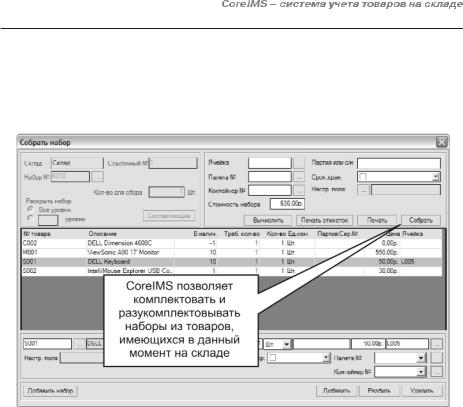
Комплектование и разукомплектование наборов
CoreIMS позволяет комплектовать и разукомплектовывать наборы из товаров, имеющихся в данный момент на складе. При этом общее количество товаров на складе не изменяется.
При выборе из меню операции «Собрать набор» появляется окно «Наборы» (см. рис. 2.16).
Рис. 2.16 Комплектование набора
Для выполнения комплектации необходимо задать склад, количество наборов, которое необходимо скомплектовать, ссылочный номер операции (можно использовать автоматически сгенерированный). Набор выбирается с помощью кнопки (он должен быть предварительно внесен в Справочник товаров). Если набор многоуровневый, следует указать количество уровней, которые будут раскрыты. После нажатия кнопки «Составляющие» на экране отобразится состав набора с заданным уровнем детализации. Необходимое количество комплектующих будет автоматически посчитано в соответствии с указанным количеством для сбора. Для каждого компонента набора можно вручную указать, откуда брать товар (т.е. задать ячейку, палету и др. атрибуты), или же просто выбрать товар из доступного в данный момент на складе, нажав кнопку рядом с полем «Ячейка».
Для добавления нового компонента в набор нужно нажать кнопку «Добавить». Кнопка «Добавить набор» позволит добавить целиком набор. Для удаления компонента из набора следует выбрать его в списке и нажать
89
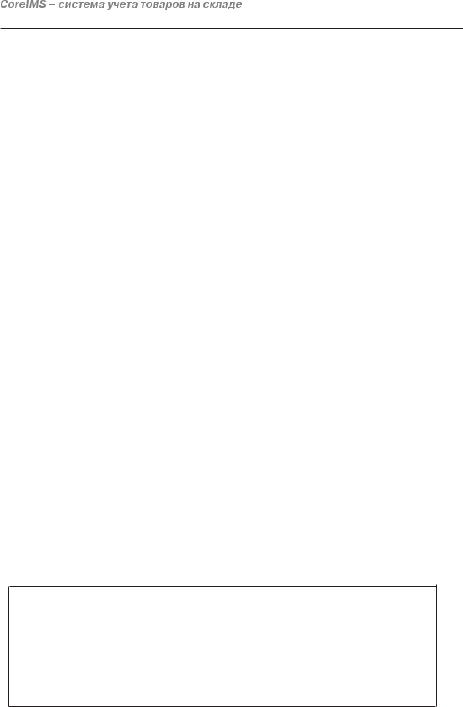
кнопку «Удалить». Кнопка «Печать» позволит напечатать отчет о комплектующих набора. Для печати этикеток для набора используется кнопка «Печать этикеток».
После того, как все компоненты добавлены в набор, требуется нажать кнопку «Собрать». Количество наборов на складе увеличится, а количество каждого компонента, входящего в состав набора, соответственно уменьшится.
Аналогичным образом с использованием того же окна «Наборы» выполняется разукомплектование набора.
Инвентаризация и пополнение
CoreIMS не поддерживает в явном виде процессы инвентаризации и пополнения. Однако, комбинируя процессы просмотра, блокировки и коррекции, можно проводить инвентаризацию и пополнение складских запасов. Например, для того, чтобы выполнить инвентаризацию того или иного товара, надо блокировать этот товар, после чего пересчитать, определив фактическое количество этого товара на складе, и выполнить коррекцию. Для пересчета товаров, хранимых в какой-либо ячейке, блокируется эта ячейка.
Упаковка/распаковка товаров
CoreIMS обеспечивает возможность хранения товара в различных упаковках. Для этого достаточно завести единицу измерения количества товара, соответствующую конкретному виду упаковки, например, «упаковка по 10 штук», «коробка на 100 штук».
Для задания упаковки или распаковки достаточно поменять единицу измерения в соответствующей строке заказа. При этом система автоматически пересчитает количественное значение с учетом коэффициента пересчета для указанных единиц измерения. Пусть, например, у вас хранится 5 упаковок товара по 10 штук в упаковке. Замена единицы измерения «упаковка по 10 штук» на «штука» будет означать распаковку товара. При этом количество единиц увеличится в 10 раз, то есть вместо пяти упаковок будет 50 единиц товара, хранимого «в россыпь». Эта информация будет отражена на экране.
Возможности CoreIMS. Хранение товара
•Просмотр товаров, хранимых на складе.
•Перемещение товара внутри склада.
•Перемещение содержимого ячейки.
•Перемещение палеты (контейнера) целиком.
•Перемещение товара между различными складами.
•Блокировка товаров.
90
